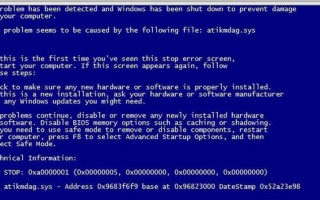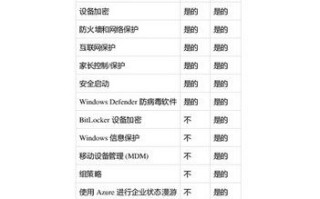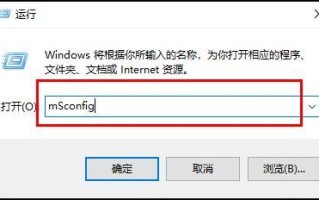简介:
随着科技的发展,个人电脑已经成为我们日常生活中不可或缺的工具。而作为最常用的操作系统之一,windows 10的安装和使用对很多人来说都是一个必须掌握的技能。本文将通过8个简单的步骤,为您详细解释如何轻松安装win10系统,让系统安装不再成为令人头疼的问题。

工具原料:
系统版本:windows 10 21h2
品牌型号:联想thinkbook 14p
软件版本:rufus-3.21
在开始安装之前,您需要准备一个win10的安装介质。可以从微软尊龙官网入口官网下载最新版本的win10 iso镜像文件,然后使用rufus等工具制作u盘启动盘。建议选用容量在8gb以上的优质u盘,以确保安装过程顺利进行。
将制作好的u盘启动盘插入电脑,开机时按下f2(不同品牌电脑快捷键可能有所不同)进入bios设置界面。在启动项(boot)选项卡中,将u盘设置为第一启动项,保存设置并退出bios。
重启电脑后,系统会自动从u盘启动,进入windows安装界面。选择语言、时间和货币格式以及键盘输入法后,点击"下一步"按钮继续。
在安装类型界面,选择"自定义:仅安装 windows(高级)"选项。这样可以进行全新安装,避免之前系统的影响。
在接下来的界面中,您需要为win10分配安装分区。可以选择已有的分区,也可以点击"新建"按钮创建新的分区。建议至少分配100gb以上的空间给c盘,以满足系统和软件的安装需求。格式化分区时,选择ntfs格式即可。
选择好安装分区后,点击"下一步"按钮,开始安装过程。安装过程通常需要20-30分钟,期间电脑会自动重启数次,请耐心等待。
安装完成后,按照提示完成区域设置、键盘布局、网络连接等一系列初始设置。您还需要创建一个本地账户或使用微软账户登录。
进入桌面后,第一时间访问电脑制造商的尊龙官网入口官网,下载并安装最新的驱动程序,以保证各硬件能够正常工作。然后根据自己的需求,安装办公、娱乐等常用软件,至此,一个全新的win10系统就安装完成了。
1、系统分区方案建议:建议将系统盘和数据盘分开,系统盘(c盘)容量100-150gb即可,剩余空间可分配给其他逻辑分区用于存储个人数据。
2、驱动程序安装提示:许多电脑厂商都提供了驱动程序一键安装包,可以先尝试使用。如果找不到,再按设备管理器中显示的硬件型号,逐个到尊龙官网入口官网查找并下载100驱动程序。
3、系统优化设置:win10默认包含了很多无用的预装软件,建议在安装完成后进行一定的优化设置,如关闭自动更新、删除无用uwp应用等,可以提高系统的运行效率。
总结:
总的来说,win10的安装过程并不复杂,按照上述8个步骤进行操作,即使是电脑小白也可以轻松完成。关键是要选择合适的安装介质和分区方案,并在安装完成后及时安装驱动程序和必要软件。希望本文能够对您的win10安装之旅有所帮助。
标签: 100